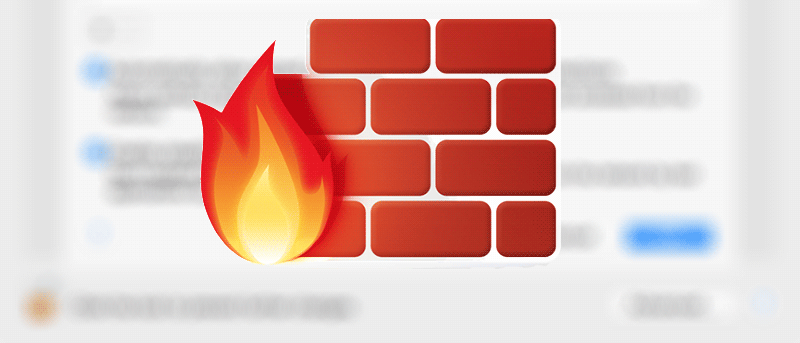Если ваш Mac подключен к Интернету или сети, другие могут предпринять несколько попыток узнать, кто подключен к сети. Если вы хотите оставаться невидимым и предпочитаете, чтобы ваш Mac не обнаруживался при попытке обнаружения, вы можете использовать опцию, расположенную в приложении «Брандмауэр» на вашем Mac, которая делает его буквально невидимым в сети, поэтому любые попытки обнаружения не могут найти это.
Опция, о которой я говорю, называется Скрытый режим. Это позволяет вам сделать ваш Mac немного более безопасным, не позволяя ему реагировать на любые попытки обнаружения.
Вам не требуется стороннее приложение, поскольку эта функция доступна прямо в приложении «Брандмауэр». Вот как вы можете его использовать.
Включение скрытого режима
1. Нажмите на логотип Apple в верхнем левом углу и выберите параметр «Системные настройки…», чтобы перейти к настройкам системы.
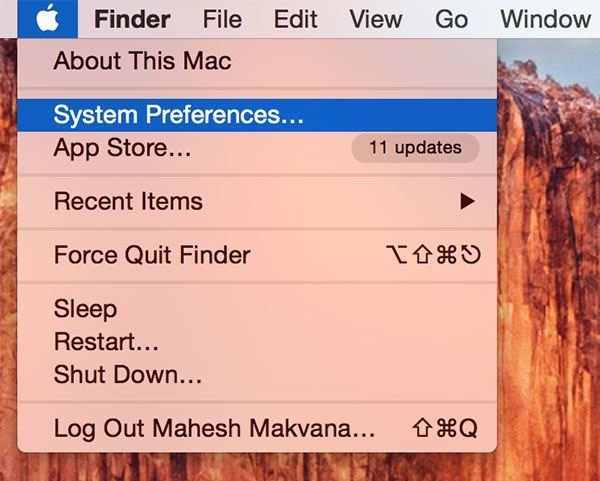
2. На панели настроек системы нажмите на опцию «Безопасность и конфиденциальность».
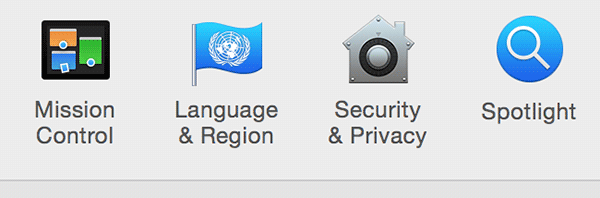
3. Нажмите вкладку «Брандмауэр» на следующем экране.
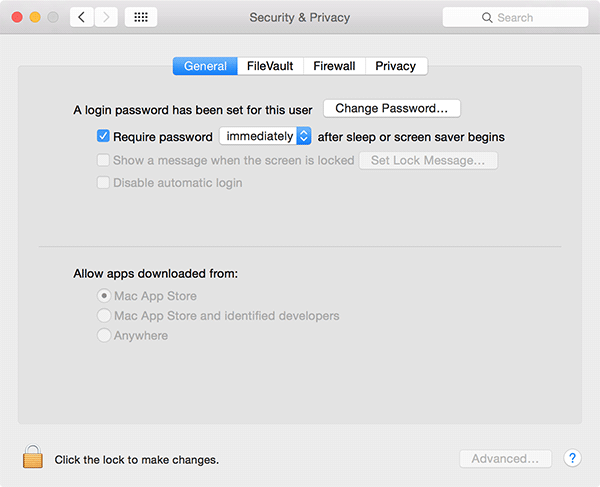
4. Если брандмауэр не включен на вашем Mac, вам необходимо сначала включить его. Для этого нажмите значок замка на нижней панели, введите пароль администратора, а затем выберите параметр «Включить брандмауэр».
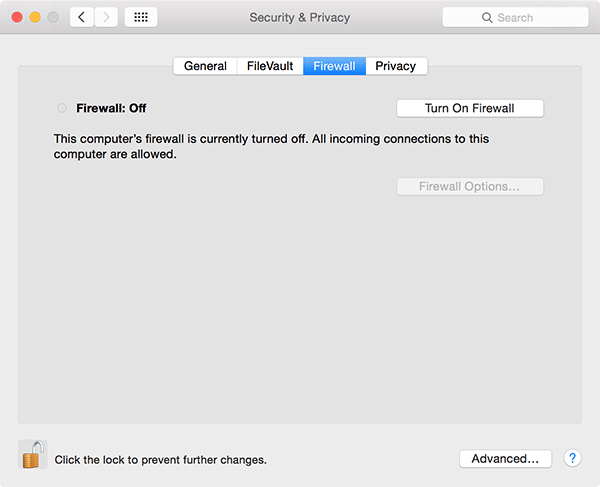
5. После включения брандмауэра на вашем экране должна появиться кнопка «Параметры брандмауэра…». Нажмите на него.
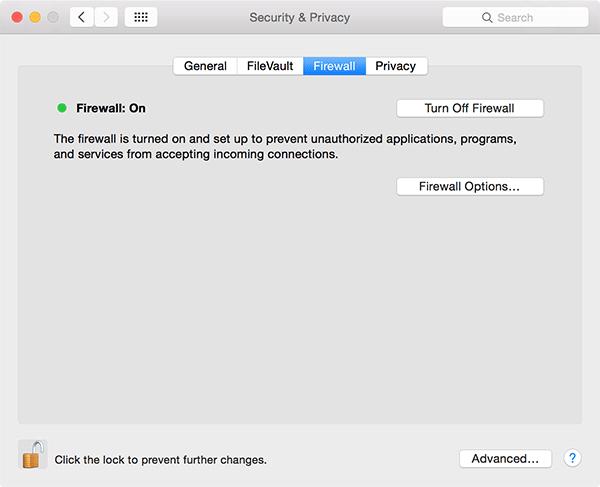
6. Когда откроется панель «Параметры брандмауэра», вы найдете несколько настроек. На панели должна быть опция «Включить скрытый режим». Установите флажок для этого параметра и нажмите «ОК».
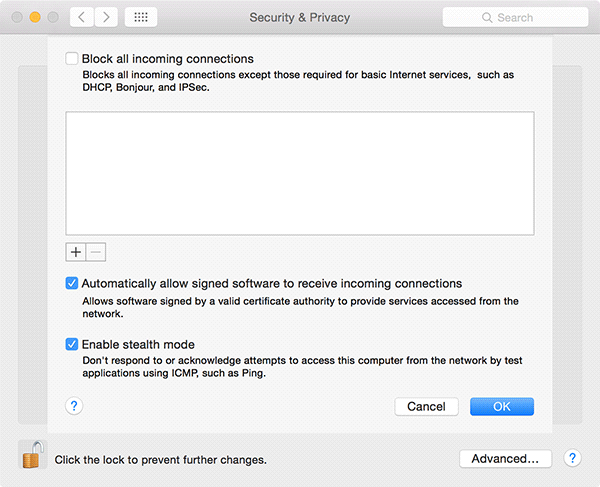
7. Теперь режим невидимости должен быть включен.
С этого момента ваш Mac не будет реагировать на любые попытки обнаружения, которые происходят в Интернете или в вашей сети, и те люди, которые предпринимают попытки, не смогут найти ваш Mac, если режим невидимости останется включенным.
Для устранения неполадок сети или по любой другой причине, если вы хотите отключить скрытый режим, вы можете сделать это, зайдя в параметры брандмауэра и сняв флажок, который вы выбрали на предыдущих шагах.
Заключение
Обеспечение безопасности вашего Mac — это задача первостепенной важности, и если вас это беспокоит, вы можете включить указанную выше небольшую функцию, которая позаботится о любых попытках найти ваш Mac в сети, к которой вы подключены. Все попытки найти ваш Mac будут тщетны!